●建議同步遠距教學軟體: Google Meet
圖資處提供Google Meet操作手冊
(1)登入Google帳號,發起Google Meet會議功能 ( G Suite 帳號申請說明 )
(2)自 2022 年 1 月 10 日起,使用 G Suite帳號 將無法使用視訊會議錄製功能
若您要錄製上課內容,建議您搭配EverCam進行錄製,如需錄製系統聲音,請先至錄音設定(麥克風圖式),勾選錄系統聲音
![]()
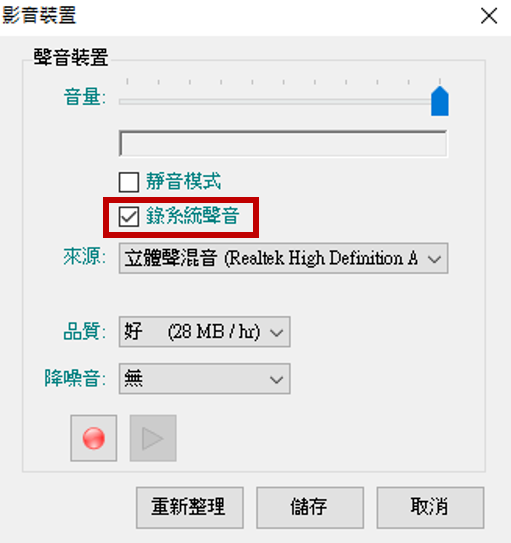
學校已購置視訊攝影機,麻煩您到總務處事務組借用,圖資處亦提供操作說明 視訊設備及場地介紹
●建議課程錄製方式
1.Evercam (可自行錄製) Evercam下載 / Evercam操作手冊/ EverCam線上教學
透過螢幕錄製方式,錄製完畢匯出檔案可選擇MP4檔,在上傳至 數位學習平台
優點-簡單步驟即可錄製簡報、 螢幕畫面、影像及聲音, 搭配基本的編輯功能可快速將您錄製的教材輸出
缺點-畫面略為簡易
附註:MAC螢幕錄製方式,請參考 官網說明
2.攝影機DV (可自行錄製)《數位器材借用》
依課程需求,於室內外進行拍攝,可單機或多機以不同角度或有劇情性的錄製,另搭配後製剪輯
優點-依課程內容設計拍攝教學
缺點-拍攝易有光線、聲音等環境干擾
3.錄影音室 (請預約錄製) 《錄影音室借用》
錄製畫面如同新聞報導,較為精緻
優點-攜帶課程簡報於錄影音室拍攝,另搭配後製剪輯,呈現較多元的教學畫面,亦不受於環境干擾影響
缺點-後製剪輯及前製作業需較長的時間
●教學方式分享
可參考或加入《台灣線上同步教學社群》
●教育訓練講座
1. 109/03/19(四) 圖資處辦理「Google Meet 教育訓練說明」
2. 109/03/25(三) 圖資處辦理「同步與非同步之線上視訊授課軟體操作講解」
3. 109/03/25(三) 教務處與圖資處辦理「數位教材製作資源說明會」
●剪輯軟體參考:
*Corel VideoStudio Pro X5(會聲會影X5) 下載 / 參考教學
●素材提供
- PPT母片下載 -
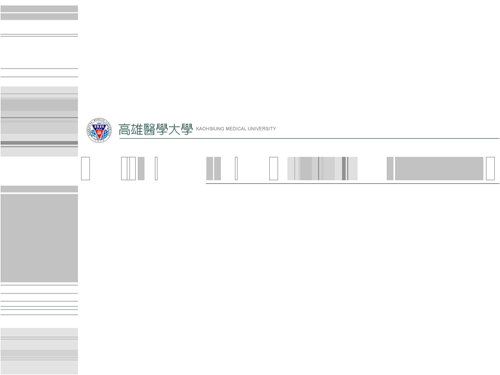 |
 |
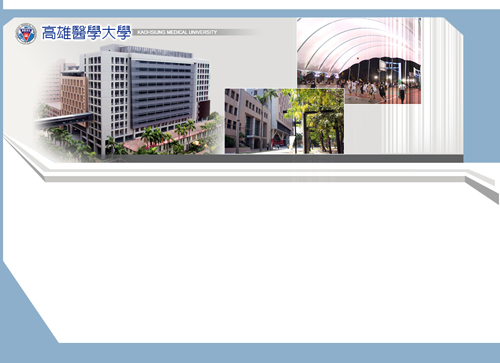 |
 |
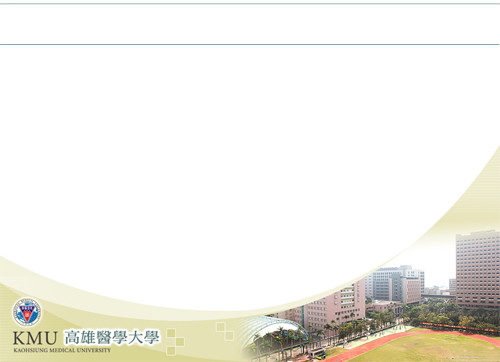 |
 |
 |
 |
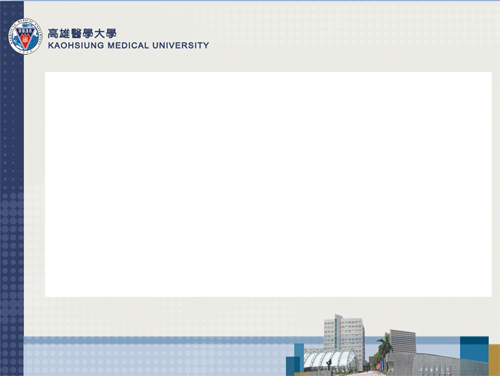 |
 |
●智財權專區 http://ocw.kmu.edu.tw/contactus.php
●聯繫方式
教務處推廣教育與數位學習中心李佳哲先生,分機2800,email:lcc@kmu.edu.tw
| 課程課務問題 | 吳彥儒小姐,分機2433 |
| 遠距課程認定相關問題 | 李繐君小姐,分機2055 |
| 錄製課程方式、數位器材/錄影音室借用、IRS問題 | 李佳哲先生,分機2800 |
| 數位學習平台問題 | 陳嫚翎小姐,分機2184#18 |
| Google Meet操作問題 |
圖資處數位資源組,分機2184#60-63 |
